《建筑BIM设计—室内楼梯的创建》教案
高教社2023BIM技术与应用Revit 2023建筑与结构建模教学课件11第十一章 楼梯与栏杆扶

11.1 楼梯
11.1.2 楼梯的类型 ✓组合楼梯:钢楼梯 ✓现场浇筑楼梯(整体浇筑楼梯):混凝土楼梯。 默 认是混凝土板式楼梯,可设置属性,变为梁式楼梯。 ✓预浇筑楼梯:预制楼梯
11.1 楼梯
11.1.3 板式楼梯的创建 1、建筑->楼梯 2、选择“整体浇筑楼梯”。
11.1 楼梯
3、选中梯段,会出现梯段长度、宽度调整符号。 拖动可调整梯段大小、宽度。
11.1 楼梯
4、梯段末端,两个操作符号的不同: ✓圆点:拖动仅会增加或减少本段梯段的踏步数量。 ✓三角:拖动不仅增加或减少本段梯段的踏步数量,其他相关梯段会相应减少或增加,保 持总踏步数不变。
11.1 楼梯
11.1 楼梯
11.1.4 楼梯的组成 梯段:直梯、螺旋梯段、U形梯段、L形梯段、创建草图 平台:即休息平台,三种创建方式:在梯段之间自动创建、通过拾取两个梯段进 行创建、自定义绘制 支座:含梯边梁、踏步梁。
11.1 楼梯
11.1.5 楼梯的编辑 1、选中楼梯,会出现“编辑楼梯”菜单。点击后,即可编辑楼梯。 2、楼梯会出现踏步单上的“梯段”,点击“直梯”。 5、在常用属性条,输入“实际梯段宽度”。
11.1 楼梯
6、点击楼梯的起始点,再点击第一跑的结束点,完成第一跑楼梯的绘制。 ✓注意:Revit会自动提示已绘制的踏步数量。 7、点击第二跑楼梯的起始点,再点击第二跑楼梯的结束点。 ✓注意:(1)Revit会自动生成休息平台。 ✓(2)两跑楼梯之间,应留有间隙,无法无法生成平台。
第十一章 楼梯与栏杆扶手
目录
11.1 楼梯 11.2 栏杆扶手
2
Revit的楼梯与我们常说的楼梯的不同: ✓我们常说的楼梯:包括楼梯和栏杆扶手两部分 ✓Revit中的楼梯:则仅仅是指楼梯,而不包括栏杆扶手。
revit教程十二楼梯的创建

参数都可以独立设置,从而衍生出各种各样的楼梯 样式,并满足楼梯施工图的设计要求。
楼梯的创建
• 楼梯的构成
绿线:踏步/平台边界(栏杆线)
蓝线:平台中线 蓝线:梯段线 黑线:踢面线 系统提示
楼梯的创建
• 创建直梯第 一步:启动“ 楼梯”菜单。
– 宽度为1200 – 踏板深度300 – 所需踢面数:20
楼梯的创建
• 双跑U形楼梯:绘制参照平面
平 台
起跑终点线
楼 梯
楼梯中线
起跑位置线
楼梯宽度
起跑位置线 楼梯中线 起跑终点线
楼梯的创建
• 双跑U形楼梯:绘制梯段线
楼梯的创建
• 双跑U形楼梯:完成绘制
楼梯的创建
• 三跑楼梯: 16个踢面,分6,5,5三部分组成。
楼梯编辑
• 类型属性:设置梯边梁的类型(左/右侧梯 边梁):无,闭合,打开
楼梯编辑
• 类型属性:修改扶手属性
楼梯编辑
• 首层楼梯平面显示控制:首层楼梯平面显示如果 不符合出图要求,需要手动将截断部分隐藏显示 。取消扶手超出截面线、梯边梁超出截面线、楼 梯超出截面线三选项。
目录
自定义参数化的构件簇是学习BIM的关键!
异形楼梯的创建
• 第一步:如图绘制参照平面
楼 梯
楼梯中线 起跑终点线 起跑位置线
平
台
起跑终点线
楼
梯
起跑位置线
异形楼梯的创建
• 第二步:绘制 边界线
– 注意边界的起 始点代表了楼 梯方向。
– 在如图所示位 置进行拆分。
休息平台拆 分位置
边界线起点
第七讲 楼梯的创建

交叉楼梯
• 本命令在对话框中输入梯段参数绘制交叉 楼梯,可以选择不同的上楼方向。 • 楼梯其他→交叉楼梯(JCLT) • 点取菜单命令后,显示对话框,上图为默 认的折叠效果,下图为展开后的效果:
• 单击“确定”按钮,命令行提示: • 点取位置或(转90度(A)/左右翻(S)/上下翻(D)/对齐 (F)/改转角(R)/改基点(T)]<退出>: • 点取梯段的插入位置和转角插入楼梯,如果希望 设定方向,请在插入时键入选项,对楼梯进行各 向翻转和旋转。 • 楼梯为自定义的构件对象,因此具有夹点编辑的 特征,可以通过拖动夹点改变楼梯的特征,也可 以双击楼梯对象,用对象编辑重新设定参数。
• 圆弧梯段本命令创建单段弧线型梯段,适 合单独的圆弧楼梯,也可与直线梯段组合 创建复杂楼梯和坡道,如大堂的螺旋楼梯 与入口的坡道。 • 楼梯其他→圆弧梯段(YHTD) • 点取菜单命令后,对话框显示:
任意梯段
• 命令以用户预先绘制的直线或弧线作为梯段两侧边界,在 对话框中输入踏步参数,创建形状多变的梯段,除了两个 边线为直线或弧线外,其余参数与直线梯段相同。 • 楼梯其他→任意梯段(RYTD) • 点取菜单命令后,命令行提示: • 请点取梯段左侧边线(LINE/ARC): 点取一根LINE线 • 请点取梯段右侧边线(LINE/ARC): 点取另一根LINE线 • 点取后屏幕弹出如图所示的任意梯段对话框,其中选项与 直梯段基本相同。
剪刀楼梯
• 对话框中输入梯段参数绘制剪刀楼梯,考 虑作为交通核内的防火楼梯使用,两跑之 间需要绘制防火墙,因此本楼梯扶手和梯 段各自独立,在首层和顶层楼梯有多种梯 段排列可供选择。 • 楼梯其他→剪刀楼梯(JDLT) • 点取菜单命令后,显示对话框,上图为默 认的折叠效果,下图为展开后的效果:
《建筑信息模型(BIM)》建模练习8:
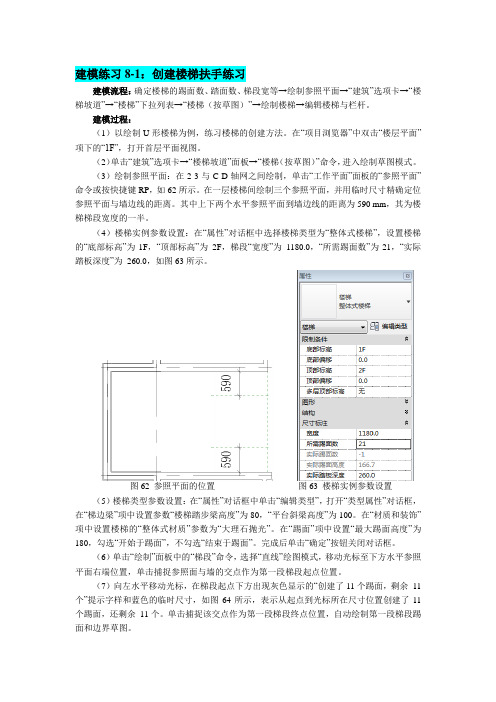
建模练习8-1:创建楼梯扶手练习建模流程:确定楼梯的踢面数、踏面数、梯段宽等→绘制参照平面→“建筑”选项卡→“楼梯坡道”→“楼梯”下拉列表→“楼梯(按草图)”→绘制楼梯→编辑楼梯与栏杆。
建模过程:(1)以绘制U 形楼梯为例,练习楼梯的创建方法。
在“项目浏览器”中双击“楼层平面”项下的“1F”,打开首层平面视图。
(2)单击“建筑”选项卡→“楼梯坡道”面板→“楼梯(按草图)”命令,进入绘制草图模式。
(3)绘制参照平面:在2-3与C-D 轴网之间绘制,单击“工作平面”面板的“参照平面”命令或按快捷键RP ,如62所示。
在一层楼梯间绘制三个参照平面,并用临时尺寸精确定位参照平面与墙边线的距离。
其中上下两个水平参照平面到墙边线的距离为590 mm ,其为楼梯梯段宽度的一半。
(4)楼梯实例参数设置:在“属性”对话框中选择楼梯类型为“整体式楼梯”,设置楼梯的“底部标高”为1F ,“顶部标高”为 2F ,梯段“宽度”为 1180.0,“所需踢面数”为21,“实际踏板深度”为 260.0,如图63所示。
图62 参照平面的位置 图63 楼梯实例参数设置 (5)楼梯类型参数设置:在“属性”对话框中单击“编辑类型”,打开“类型属性”对话框,在“梯边梁”项中设置参数“楼梯踏步梁高度”为80,“平台斜梁高度”为100。
在“材质和装饰”项中设置楼梯的“整体式材质”参数为“大理石抛光”。
在“踢面”项中设置“最大踢面高度”为180,勾选“开始于踢面”,不勾选“结束于踢面”。
完成后单击“确定”按钮关闭对话框。
(6)单击“绘制”面板中的“梯段”命令,选择“直线”绘图模式,移动光标至下方水平参照平面右端位置,单击捕捉参照面与墙的交点作为第一段梯段起点位置。
(7)向左水平移动光标,在梯段起点下方出现灰色显示的“创建了11个踢面,剩余 11 个”提示字样和蓝色的临时尺寸,如图64所示,表示从起点到光标所在尺寸位置创建了11个踢面,还剩余 11个。
电子教案与课件:《房屋建筑构造与BIM技术应用》 项目6 楼梯的认知与绘制 6.3

项目6楼梯的认知与绘制6.3台阶与坡道036.3.1台阶1.台阶的形式台阶由踏步和平台组成,有室内和室外台阶之分。
室外台阶宽度应比门每边宽出500mm左右。
台阶踏步宽度不大于300mm,踏步高度不宜大于150mm,踏步数不少于2级。
台阶的形式有单面踏步式、三面踏步式,单面踏步式带方形石、花池或台阶,或与坡道结合等,如图所示。
6.3.1台阶2.台阶的构造台阶应等建筑物主体工程完成后再进行施工,并与主体结构之间留出约10mm的沉降缝。
台阶由面层、垫层、基层等组成,面层可采用水泥砂浆、混凝土、水磨石、缸砖、天然石材等耐气候作用的材料。
台阶类型及构造如图所示。
6.3.2坡道1.坡道的形式坡道有室内和室外坡道之分。
室外坡道的坡度不宜大于1∶10,室内坡道的坡度不大于1∶8,无障碍坡道的坡度为1∶12。
坡道分为行车坡道和轮椅坡道,行车坡道又分为普通坡道和回车坡道,如图所示。
普通行车坡道的宽度应大于所连通的门洞宽度,一般每边至少≥500mm。
坡道的坡度与建筑的室内外高差和坡道的面层处理方法有关。
回车坡道的宽度与坡道半径及车辆规格有关。
轮椅坡道:坡度不宜大于1:12,宽度不应小于0.9m;每段坡道的坡度、允许最大高度和水平长度应符合表7-3的规定;当超过表7-3的规定时,应在坡道中部设休息平台,其深度不小于1.2m;坡道在转弯处应设休息平台,其深度不小于1.5m;无障碍坡道,在坡道的起点和终点,应留有深度不小于1.50m的轮椅缓冲地带。
6.3.2坡道2.坡道的构造坡道的构造与台阶基本相同,垫层的强度和厚度应根据坡道上的荷载来确定,季节冰冻地区的坡道需在垫层下设置非冻胀层,各种坡道构造如图所示。
谢谢。
BIM应用基础 第7章 楼梯、栏杆与坡道

17
生成多层楼梯
7.2 创建并编辑楼梯与坡道
பைடு நூலகம்
7.2.2 编辑栏杆
1.启动 Revit,打开“项目浏览器”中的“楼层
平面”。
2.新属性栏杆有两种编辑方式。在“属性”栏
的下拉列表中可选择其他栏杆替换。如果没有所需
要的扶手,可通过 “载入族”的方式载入。
【方法一】单击“建筑”选项卡“楼梯坡道”
面板“栏杆扶手”工具,再单击“属性”面板中的
坡道
7
7.2 创建并编辑楼梯与坡道
7.2.1 绘制楼梯
楼梯的绘制有按照构件和草图两种绘制 方式,下面介绍按照构件绘制楼梯。
1.启动 Revit,打开“项目浏览器”中的 “楼层平面”,如图所示。
楼层平面
8
7.2 创建并编辑楼梯与坡道
2.单击“建筑”选项卡—“工作平面”面板—“参照平面” 按钮,如图所示。
10.如果楼层高度相同,可选中楼梯,在“修改”选项卡中使用“复制”工具,单击“粘贴” 工具的下拉列表图标,选择“与选定的视图对齐”选项,将楼梯复制到其他的楼层。如果楼层 高度不同,可分别到不同的楼层进行绘制,如图所示。
复制
15
7.2 创建并编辑楼梯与坡道
粘贴
16
7.2 创建并编辑楼梯与坡道
选择标高
参照平面
3.使用“参照平面”确定楼梯位置、 尺寸,在绘制“参照平面”时,由于尺寸 不易把握,可以在近似位置绘制“参照平 面”,重新单击所绘制的“平面”,修改 尺寸即可,如图所示。
(a)参照平面的修改
(b)参照平面的绘制
绘制参照平面
9
7.2 创建并编辑楼梯与坡道
4.单击“建筑”选项卡“楼梯坡道”面板—“楼梯”下拉菜单,选择“楼梯(按构件)”绘 制,进入“创建楼梯构件”模式,并自动切换至“修改|创建楼梯构件”上下文选项,如图 所示。
bim楼梯制作

1.熟悉图纸(刨面图、平Βιβλιοθήκη 图)图1分析图纸:
刨面图:标高
设计标高
标高2:通过刨面图,了解楼梯高度为2.850m
标高3:顶部标高,楼顶高度5.7m
平面图:轴网
强的厚度
楼梯的位置
图2
导入族,改变标高形式
图3
图4
使用复制工具建立标高
图5
将标高添加到楼层中
2.构造墙体
图6
构造墙体:从外墙开始计算尺寸
图7
设计墙体高度
图8
尺寸标注
图9
通过TAB可以切换标注的墙体的中线、内墙面、外墙面
3.楼梯制作
图10
图11
基于平面图确定楼梯的位置
图12
通过参考平面,确定楼梯的平面位置
图13
参考平面,拾取平面
图14制作楼梯
图15直梯
图16现浇楼梯
图17调整楼梯参数
图18调整楼梯参数
图19
图20修改楼梯平台
图21制作平台
图22制作平台
图23平台构建完成
图24楼梯扶手
图25楼梯绘制完成
图26楼梯构建完成
图27
图28替换图元调整透明度
直选中墙体
图29调成真实
《BIM建模技术》教案——9创建栏杆扶手

课程实施【教学内容】任务一:创建栏杆【教师活动】首先简单介绍一下revit中的栏杆其实是有三部分的族组成,分别是:支柱,扶栏结构,栏杆,所以要灵活的运用栏杆命令绘制需要的构造,最少要新建三个族。
【学生活动】学生通过视频、手机网络查询,分组讨论汇报小组讨论结果。
【教师演示】一、绘制栏杆和扶手1. 单击“建筑选项卡”下“楼梯坡道”面板中的“栏杆扶手”命令若不在绘制扶手的视图中,将提示拾取视图,从列表中选择一个视图,并单击“打开视图”。
2. 要设置扶手的主体,可单击“修改|创建扶手路径”选项卡下“工具”面板的“拾取新主体”命令,并将光标放在主体(例如楼板或楼梯)附近。
在主体上单击以选择它。
3. 在“绘制面板”绘制扶手。
4. 在“属性”选项板上根据需要对实例属性进行修改,或者单击“编辑类型”以访问并修改类型属性。
5. 单击“√完成编辑模式”。
学生主动学习,提高教学效率重点:创建栏杆扶手处理方式:操作演示、案例实操课程实施二、编辑扶手1. 在“属性选项板”上,单击“编辑类型”。
2. 在“类型属性”对话框中,单击与“扶手结构”对应的“编辑”。
在“编辑扶手”对话框中,能为每个扶手指定的属性有高度、偏移、轮廓和材质。
3. 要另外创建扶手,可单击“插入”。
输入新扶手的名称、高度、偏移、轮廓和材质属性。
4. 单击“向上”或“向下”以调整扶手位置。
5. 完成后,单击“确定”。
重点:栏杆扶手的编辑处理方式:操作演示、案例实操教师总结学生主动学习,提高教学效率头脑风暴创建模型小组讨论互相学习教师指导教师纠错问答并总结编辑扶编辑栏扶手连课程实施【归纳总结】编辑栏杆位置,布置主栏杆样式和支柱样式——设置主栏杆和支柱的栏杆族、基准及偏移、顶及顶部偏移、相对距离、偏移等参数。
确定,创建新的扶手样式。
头脑风暴引出概念重点学习创建栏杆的方法重点完成案例操作练习编辑扶手编辑栏杆扶手连接设。
- 1、下载文档前请自行甄别文档内容的完整性,平台不提供额外的编辑、内容补充、找答案等附加服务。
- 2、"仅部分预览"的文档,不可在线预览部分如存在完整性等问题,可反馈申请退款(可完整预览的文档不适用该条件!)。
- 3、如文档侵犯您的权益,请联系客服反馈,我们会尽快为您处理(人工客服工作时间:9:00-18:30)。
个别辅导
个人实践交流
学生上机练习
自由讨论
20分钟
深化(二)
(加深对基本能力的体会)
指导学生上机操作,在规定时间内根据图纸要求设置小别墅室内楼梯的相关参数,按草图绘制小别墅模型的室内楼梯;
学生演示
个人实践交流
观看学生演示
3分钟
归纳总结
(知识或能力)
总结学生在操作过程中出现的操作问题,点评学生任务图纸的完成情况,总结各任务图的最优绘制过程;
上机演示
重点讲解
归纳总结
REVIT演示
讲授
个别提问
文件上传
1分钟
作业
完成课本要求的室内楼梯建模部分
教师讲授
课本
课下完成作业
1分钟
②按构件绘制楼梯、按草图绘制楼梯的命令启用以及绘制技巧;
③楼梯扶手栏杆的绘制和参数设置;
④楼梯踏步线的修改;
能力训练教学材料
①《Revit2013-Bim应用实战教程》,史瑞英主编,化学工业出版社版,201407
《Revit 2013 2014建筑设计火星课堂》,廖小烽主编,人民邮电出版社版,201509
《建筑BIM设计—室内楼梯的创建》教案
一、教案头
项目名称
绘制某小别墅建筑模型
单元名称
绘制小别墅建筑模型的室内楼梯
单元教学学时
1
在整体设计中的位置
第12次
授课班级
上课地点
C332
教学目标
能力目标
知识目标
①能根据图纸在设置楼梯的相关参数;
②能灵活应用Revit2013软件绘制和修改不同规格的楼梯。
①楼梯类型的选择以及相关参数的设置;
上机演示
学生倾听
个别回答
3分钟
操练(一)
(上机操作、完成任务单)
根据图纸要求设置小别墅室内楼梯的相关参数,按草图绘制小别墅模型的室外楼梯;
教师讲解示范
上机演示
学生观看
学生演示
15分钟
深化(一)
(加深对基本能力的体会)
指导学生上机操作,在规定时间内根据图纸要求设置小别墅室外楼梯的相关参数,按草图绘制小别墅模型的室外楼梯;
《全国BIM技能培训教程:Revit初级》,王婷主编,中国电力出版社版,201501
二、教学设计
步 骤
教学内容
教学方法
教学手段
学生活动
时间
分配
告知
(教学内容、目的)
展示绘制小别墅建筑模型的楼梯;
教师讲解
个别提问
引导、启发
REVIT展示
学生倾听
2分钟
引入
(提出任务)
绘制小别墅建筑模型的楼梯;
教师讲授
个别提问
